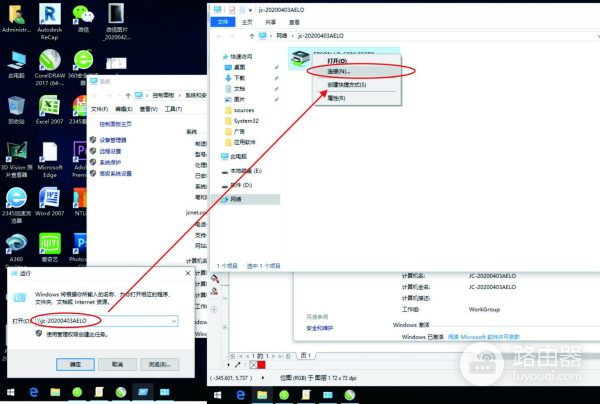简单方法设置windows共享打印机(如何设置电脑共享打印机)
在小型企业办公环境中,经常会遇到一个打印机,需要同时供多人使用的情况,而并不是每个打印机都直接带网络功能的,这个时候我们就需要利用计算机共享我们的打印机,供其他人直接使用,今天我就讲下一般打印机共享的方法。
首先我们要在连接了打印机的计算机上安装好打印机驱动,这个是第一步,然后依次点击左下角开始——设置——设备和打印机,选择需要共享的打印机,点击右键,选择打印机属性,找到并点击共享标签,点击共享为。然后点击确定。

再就要检查计算机的共享权限是否打开,主要检查有两个地方,一个是用户和组,这个可以右击计算机,管理,选择用户和组,然后选择用户,在右边找到guest这个用户组,双击GUEST,确认这里的几个打勾的权限,密码永不过期勾着,其它勾都不要勾。

另一个就是计算机组策略里了,点击开始,运行,输入gpedit.msc,确定,然后点击计算机配置——windows设置——安全设置——本地策略——用户权限分配,右键找到这行:拒绝从网络访问这台计算机,双击,确认里面没有guest,如果有的一定要删除。
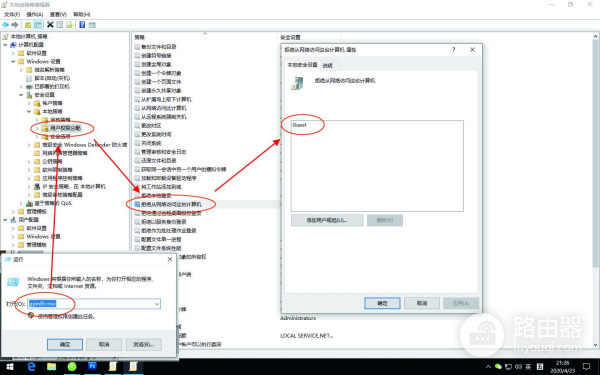
完全以上 步骤以后,就可以到另一台电脑上连接了,连接的方法可以这样,直接点击开始,运行,输入:“\\连接打印机电脑的计算机名"(注:引号不用输入,对方计算机名不知道的,可以到连接打印机的电脑上在计算机图标上右键,属性,就可以看到计算机名),然后在弹出的窗口中(有时候可能会出现在一个输入用户名和密码的窗口,此时可以输入一个用户名,密码不用输入,勾上下面记住密码及可),应该就可以看到对方共享的打印机了,在打印机的图标上点击连接,正常情况下,稍等一下,会自动安装好驱动(有时会提示安装驱动,就直接点击安装驱动),这样共享打印机就连接成功了。